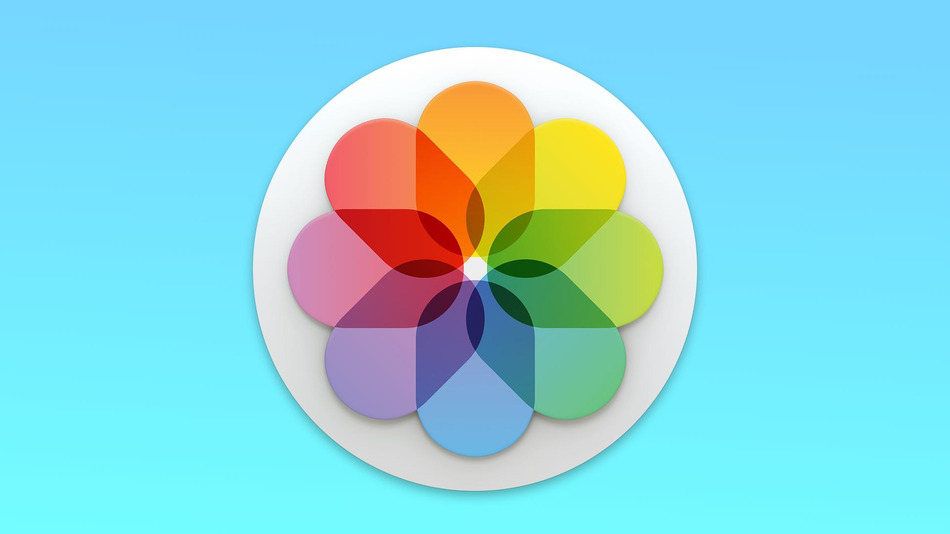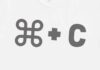Sarà sicuramente capitato a tutti di collegare il vostro dispositivo o una SD card al Mac e di vedere improvvisamente sbucare dal dock l’icona di Foto per OS X, pronta ad aprirsi automaticamente una volta rilevata la periferica del caso.
Questo comportamento è abbastanza sgradevole ed invadente e dopo uno o due volte che lo si verifica, viene da chiedersi come impedire a Foto per OS X di aprirsi automaticamente ogni volta che colleghiamo un dispositivo di archiviazione fotografica al Mac.
Esistono due modalità per impedire a Foto per OS X di aprirsi automaticamente: una soluzione circoscritta ad uno specifico dispositivo ed una soluzione invece onnicomprensiva che impedirà sempre a Foto di aprirsi per qualunque dispositivo.
Impedire a Foto per OS X di aprirsi automaticamente per alcuni dispositivi
Prima di tutto collegate il vostro dispositivo o la SD card al Mac e attendete l’apertura automatica di Foto.
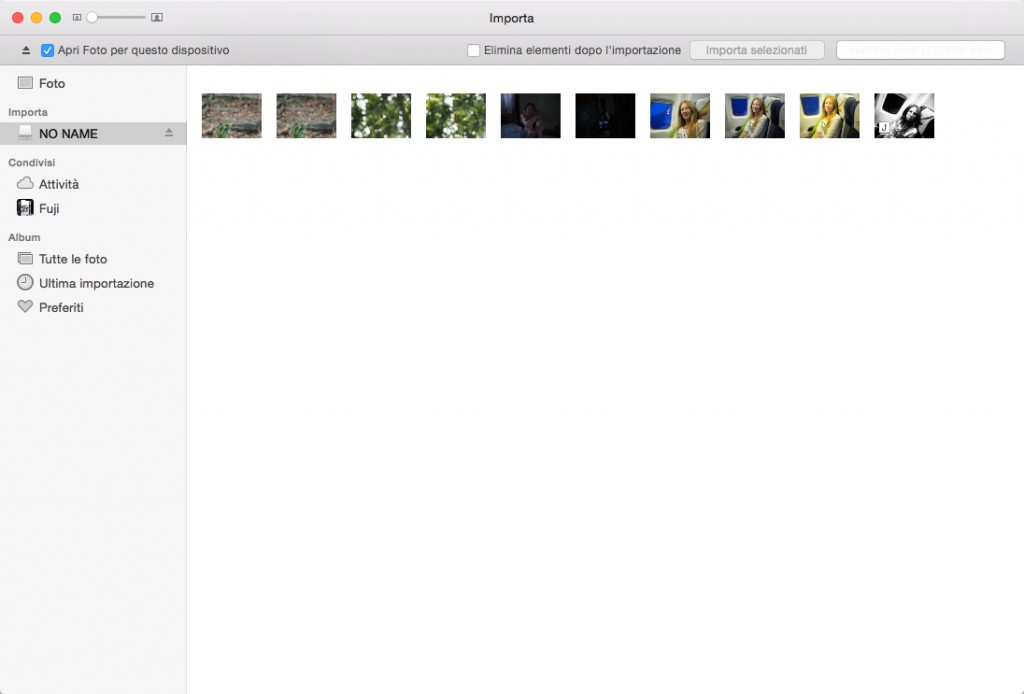
A questo punto prestate attenzione in alto a sinistra, noterete un piccolo box colore azzurro con la scritta “Apri Foto per questo dispositivo”.
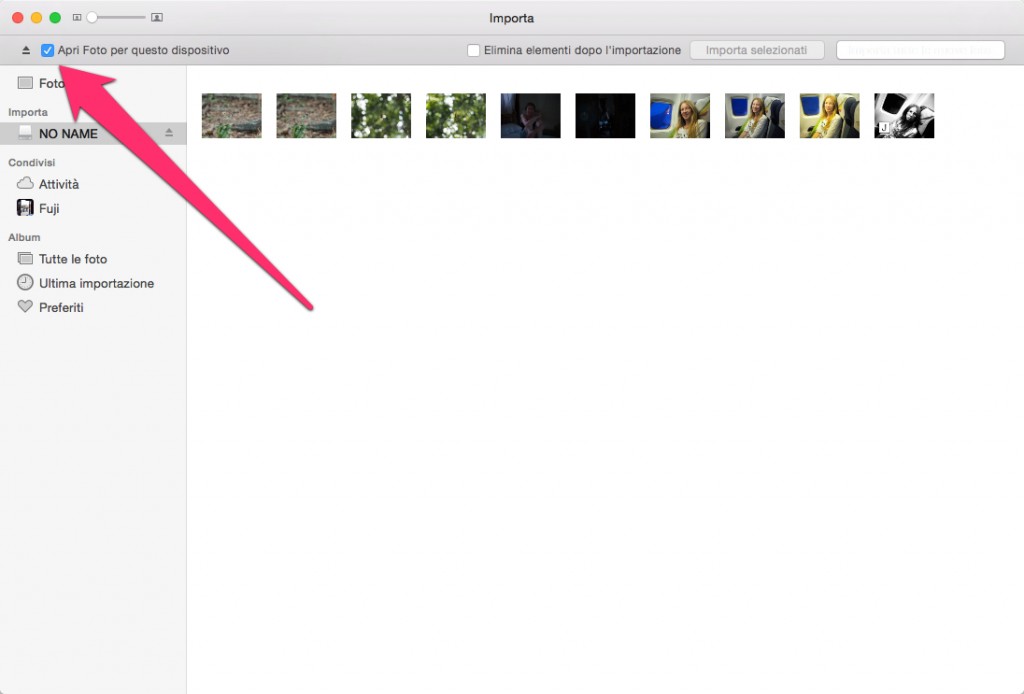
Ora non dovrete fare altro che “de-flaggare” il box azzurro, comunicando così alla app che volete così impedire l’apertura automatica di Foto nel momento in cui collegherete il dispositivo al Mac.
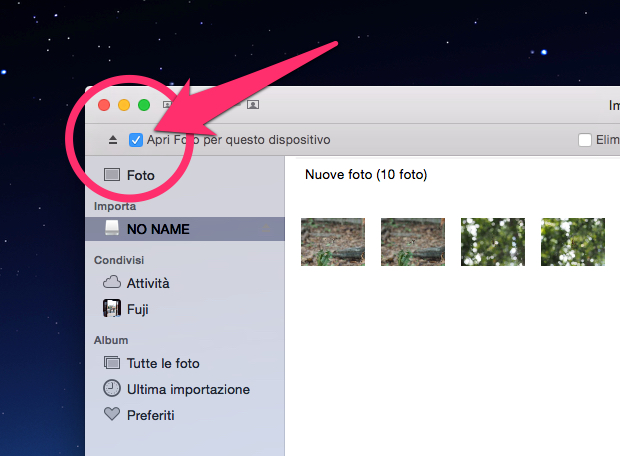
Come detto questo metodo farà sì che Foto non si apra più automaticamente una volta connessa la SD card o il dispositivo al Mac; se collegherete però un nuovo dispositivo al computer però Foto si aprirà nuovamente e dovrete ripetere questa procedura per ognuno dei vostri apparecchi o schede di memoria.
Impedire a Foto per OS X di aprirsi automaticamente sempre
Se l’apertura automatica proprio non vi va giù, per bloccare definitivamente Foto per OS X dovrete sfruttare il buon vecchio Terminale.
Aprite terminale e scrivete il seguente comando:
defaults -currentHost write com.apple.ImageCapture disableHotPlug -bool YES
Basterà anche copiarlo direttamente da questo articolo, incollarlo e premere il tasto invio. Questo comanda sarà sufficiente a bloccare Foto per OS X dall’aprirsi automaticamente, in modo da non infastidirvi più.
Per ripristinare la funzionalità basterà usare questo comando:
defaults -currentHost write com.apple.ImageCapture disableHotPlug -bool NO
Al momento non ci sono altre opzioni per raggiunger questo obbiettivo, sta a voi scegliere quale dei due metodi preferire ed applicare.